windows系統驅動是幫助我們讓設備和系統相互兼容控制運行的一種方式,通常請看下我們有設備沒有驅動是無法對系統進行操控的,故此課件驅動在我們windows系統中的重要性,通常情況下隨著驅動的升級,我們也需要定期對相關驅動進行升級,不過有些用戶在win10系統下升級驅動卻出現更新設備驅動異常的問題,對於該問題我們如何解決呢?下面看小編為大家提供的解決方法,希望對您有所幫助!
win10系統更新設備驅動出現異常問題的解決方法
1、回到電腦桌面按快捷鍵windows+X,如圖所示打開【設備管理器】;
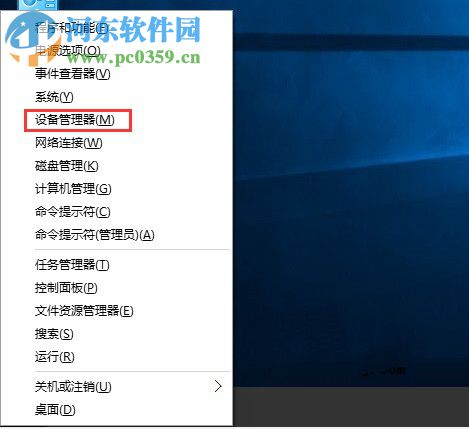
2、在打開的界面找到你剛安裝並設備異常的設備,右擊選擇屬性;
3、設備管理器打開後,找到剛安裝驅動的那個設備,然後右鍵點擊“屬性;
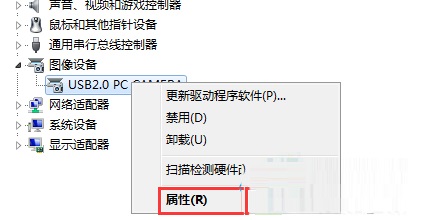
4、設備屬性打開後,將其切換到“驅動程序”標簽,接著就單擊“滾回驅動程序”按鍵;
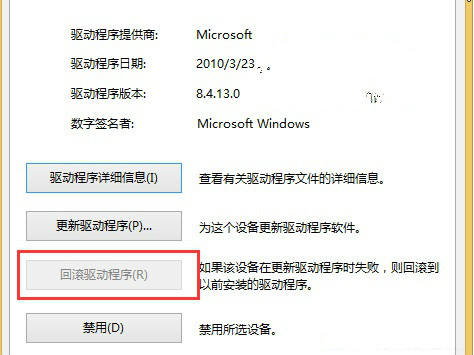
5、這時候會顯示出來一個提示框,直接選擇是,讓驅動程序回滾,之後再重啟電腦,設備異常的問題就可以很好的解決了。
通過上述方法我們不難看出,當設備出現異常時,我們可回滾驅動程序到上一版本,從而保證設備的正常運行,當然如果你還是想升級設備驅動的話,小編建議您到相關設備官網下載win10專用版驅動程序,以免在升級的過程中再次出現錯誤!